Nokia 6710 Navigator: 17. Офисные приложения
17. Офисные приложения: Nokia 6710 Navigator
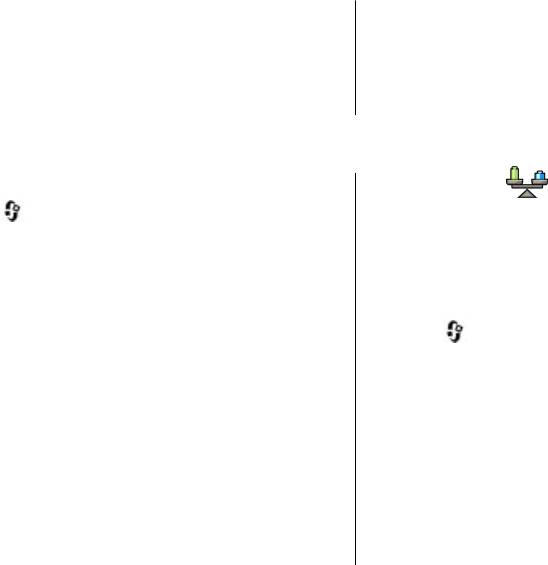
Офисные приложения
Для изменения типа часов, которые отображаются в
Для изменения сигнала будильника выберите Сигнал
режиме ожидания, выберите Тип часов >
будильника.
Аналоговые или Цифровые.
Для включения автоматического обновления времени,
даты и часового пояса по сигналам сотовой сети (услуга
сети) выберите Автообновлен. времени > Вкл..
17. Офисные приложения
Словарь
Конвертор
Выберите > Органайз. > Словарь.
С помощью конвертора можно преобразовывать
величины из одной единицы измерения в другую.
Для перевода слов с одного языка на другой введите текст
в поле поиска. При вводе текста отображаются
Конвертор имеет ограниченную точность, поэтому
предлагаемые слова для перевода. Чтобы перевести
возможны ошибки округления.
слово, выберите его в списке.
Выберите Функции и одну из следующих функций:
Конвертер валют
Выберите > Органайз. > Конвертер.
● Прослушать — прослушивание выделенного слова.
● История — поиск предыдущих слов, переведенных за
Выберите Тип > Валюта. Для выполнения
текущий сеанс.
преобразования валют необходимо выбрать основную
● Языки —
изменение исходного или целевого языка.
валюту и ввести обменные курсы. По умолчанию в
● Языки — можно загружать языки из Интернета или
качестве основной валюты используется "Местная".
удалять их из словаря. Удаление английского языка из
Обменный курс основной валюты всегда равен 1.
словаря не предусмотрено. Помимо английского языка
1. Выберите Функции > Курсы валют.
можно установить два дополнительных языка.
2. По умолчанию используется название валюты
● Произнести — изменение настроек голоса. Можно
"Иностранная". Для переименования валюты
изменять скорость и громкость голоса.
выберите Функции > Переименовать валюту.
3. Добавьте обменные
курсы для валют и выберите
Готово.
© 2009 Nokia. Все права защищены.74
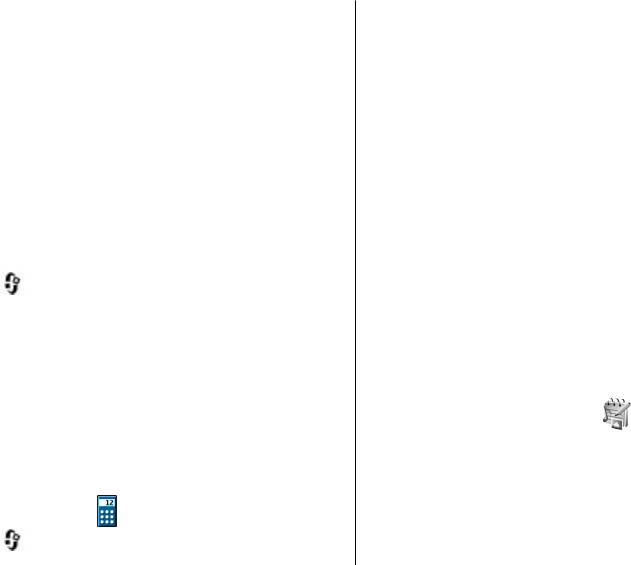
Офисные приложения
4. В другом поле единиц выберите валюту, в которую
Калькулятор имеет ограниченную точность и
выполняется преобразование.
предназначен для выполнения простых вычислений.
5. В первом поле количества введите число, которое
Для выполнения вычислений введите первое число.
необходимо преобразовать. В другом поле количества
Выберите функцию, например, сложение или вычитание
автоматически отображается преобразованное
на карте функций. Введите второе число для вычисления
число.
и выберите =. Вычисления выполняются в порядке ввода.
Результат вычислений остается в окне ввода и может
Чтобы изменить основную валюту, выберите Функции >
использоваться в качестве первого числа новой
Курсы валют, валюту, а затем Функции > Уст. как
последовательности
вычислений.
основн. валюту.
Результат последнего вычисления сохраняется в памяти
При изменении основной валюты все ранее
устройства. При выходе из приложения "Калькулятор"
установленные обменные курсы удаляются
, поэтому их
или выключении устройства память не очищается.
необходимо ввести заново.
Последний сохраненный результат можно вызвать при
следующем открытии приложения "Калькулятор":
Преобразование величин
выберите Функции > Последний результат.
Выберите > Органайз. > Конвертер.
Для сохранения чисел или результатов вычислений
1. В поле ввода введите используемую величину.
выберите Функции > Память > Сохранить.
2. В первом поле единиц выберите преобразуемую
Для загрузки результатов вычислений из памяти и
единицу измерения.
использования их в
следующем вычислении выберите
3. В другом поле единиц выберите единицу измерения,
Функции > Память > Вызвать.
в которую выполняется преобразование.
4. В первом поле количества введите число, которое
Активные заметки
необходимо преобразовать.
Приложение "Активные заметки" позволяет создавать
В другом поле количества автоматически
заметки, которые содержат изображения и аудио- или
отображается преобразованное число.
видеоклипы. Можно также назначить заметку контакту.
Во время разговора с данным контактом заметка будет
Калькулятор
отображаться на экране.
Выберите > Органайз. > Кальк-тор.
© 2009 Nokia. Все права защищены. 75
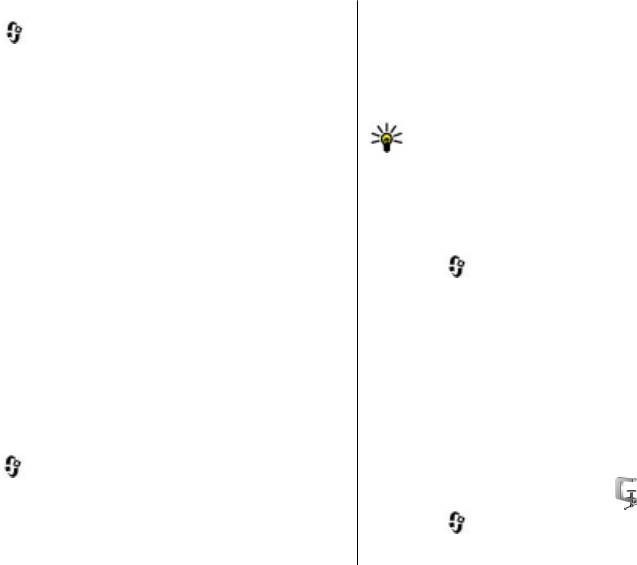
Офисные приложения
Создание и изменение заметок
Чтобы изменить компоновку активных заметок или
просмотреть заметки в виде списка, выберите Изменить
Выберите > Органайз. > Акт.заметки.
вид > Значки или Список.
Для создания заметки начните ввод текста.
Для отображения заметки в виде фона при выполнении
Для изменения заметки выберите ее и выберите
или приеме телефонных вызовов выберите Показывать
Функции > Функции редактиров..
заметку > Да.
Чтобы выделить текст полужирным шрифтом, курсивом
Совет. Чтобы временно отключить отображение
или подчеркиванием или изменить цвет текста, нажмите
заметок при телефонных вызовах, выберите
и удерживайте клавишу # и выделите текст клавишей
Показывать заметку > Нет. В этом случае не
прокрутки. Затем выберите Функции > Текст.
нужно удалять связи между заметками и
карточками контактов.
Выберите Функции и одну из следующих
функций:
● Вставить объект — вставка изображений,
аудиоклипов, видеоклипов, визитных карточек,
О пакете Quickoffice
файлов и закладок на Интернет-страницы.
Выберите > Органайз. > Quickoffice.
● Вставить нов. объект — добавление новых
В состав пакета Quickoffice входят продукты Quickword
элементов в заметку. Можно записывать аудиоклипы
для документов Microsoft Word, Quicksheet для
и видеоклипы и снимать фотографии.
электронных таблиц Microsoft Excel, Quickpoint для
● Передать — передача заметки.
презентаций Microsoft PowerPoint и Quickmanager для
● Связать заметку с выз. — связь заметки с контактом:
приобретения программного обеспечения. С помощью
выберите Добавить контакты. Заметка отображается
пакета Quickoffice можно просматривать документы
при выполнении вызова
контакта или приеме вызова
Microsoft Office 2000, XP и 2003 (форматы файлов DOC, XLS
от контакта.
и PPT). В версии Quickoffice с редактированием можно
также изменять такие файлы.
Параметры активных заметок
Поддерживаются не все форматы файлов или функции.
Выберите > Органайз. > Акт.заметки и Функции >
Настройки.
Диспетчер архивов
Чтобы определить место сохранения заметок, выберите
Выберите > Органайз. > Zip.
Текущая память и укажите необходимую память.
© 2009 Nokia. Все права защищены.76
Оглавление
- Содержание
- Техника безопасности
- 1. Начало работы
- 2. Устройство
- 3. Дополнительная информация
- 4. Функции вызовов
- 5. Мультимедиа
- 6. Определение положения
- 7. Ввод текста
- 8. Сообщения
- 9. Контакты
- 10. Календарь
- 11. О приложении "Фотографии"
- 13. Интернет
- 14. Мой стиль
- 15. Голосовые команды
- 16. Управление временем
- 17. Офисные приложения
- 18. Настройки
- 19. Управление данными
- 20. Связь
- 21. "Зеленые" советы
- Аксессуары
- Аккумулятор
- Уход за устройством
- Дополнительная информация по технике безопасности
- Алфавитный указатель






